Inpaint去除瑕疵的方法
时间:2023-03-03 15:32:49作者:极光下载站人气:27
Inpaint软件是一款可以从图片中去除不需要的物体的软件,当我们的照片上出现水印、划痕、污渍或是标志等瑕疵时,我们都可以使用Inpaint来进行去除。当我们完成照片的拍摄之后,如果需要对图片进行简单的修图,也就是去除一些小瑕疵时,我们可以直接在Inpaint中打开图片,然后使用魔术笔的移除区工具,选取瑕疵区域,在使用参考区选取工具将剩余图片部分选中,最后点击“开始处理”选项即可。有的小伙伴可能不清楚具体的操作方法,接下来小编就来和大家分享一下Inpaint去除瑕疵的方法。
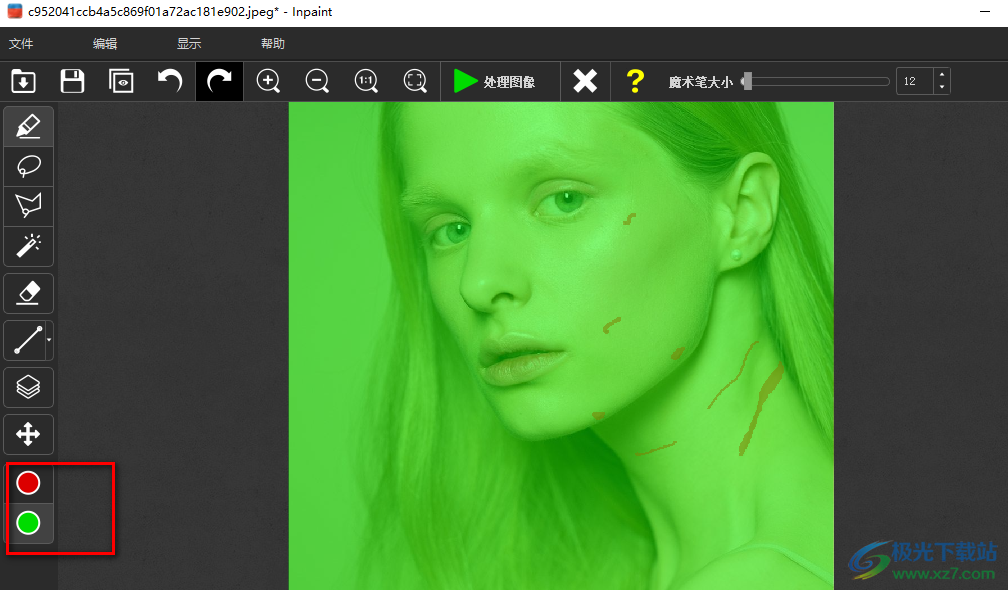
方法步骤
1、第一步,我们先打开电脑中的Inpaint软件,然后在软件页面中点击“文件”选项,再选择“打开”
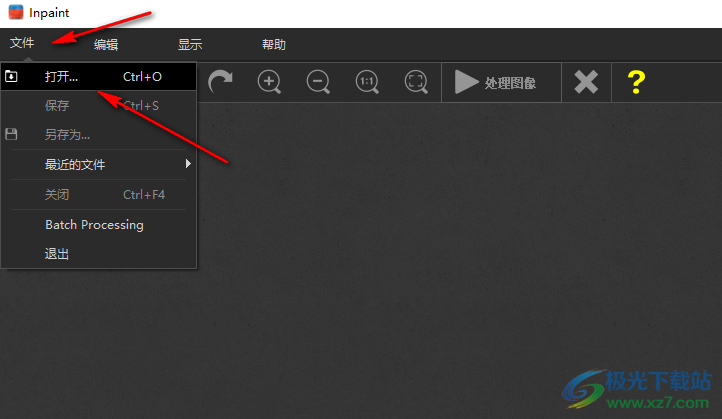
2、第二步,进入文件夹页面之后,我们找到一张需要去除瑕疵的图片,然后点击“打开”选项
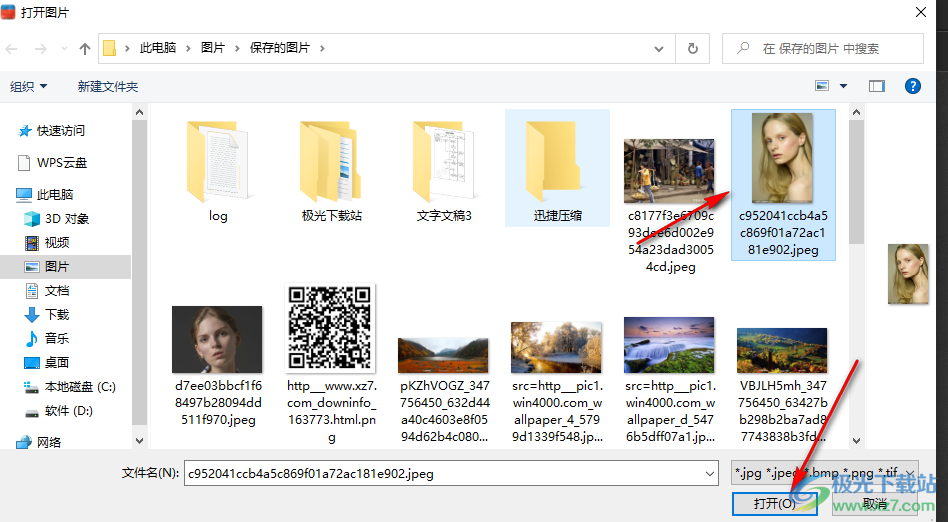
3、第三步,打开图片之后,我们先点击魔术笔选项,然后在右上角调整笔触大小,接着在左侧列表中点击红色图标,也就是删除区域的按钮,再在图片中将我们需要去掉的小瑕疵进行涂抹
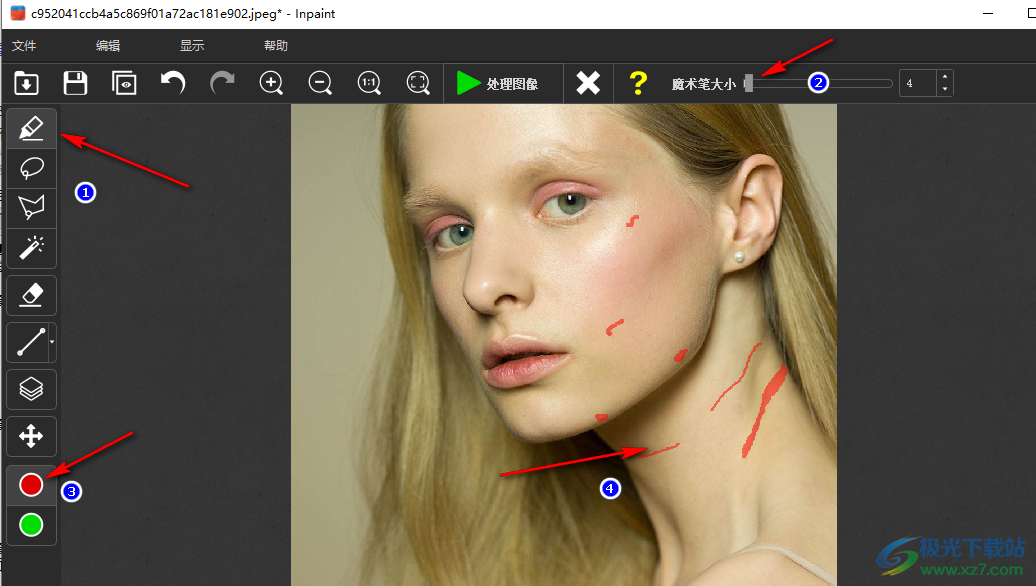
4、第四步,将不需要的内容选中之后,我们再点击绿色的保留图标,然后在图片中将剩余的所有区域都进行涂抹,最后点击“处理图像”选项
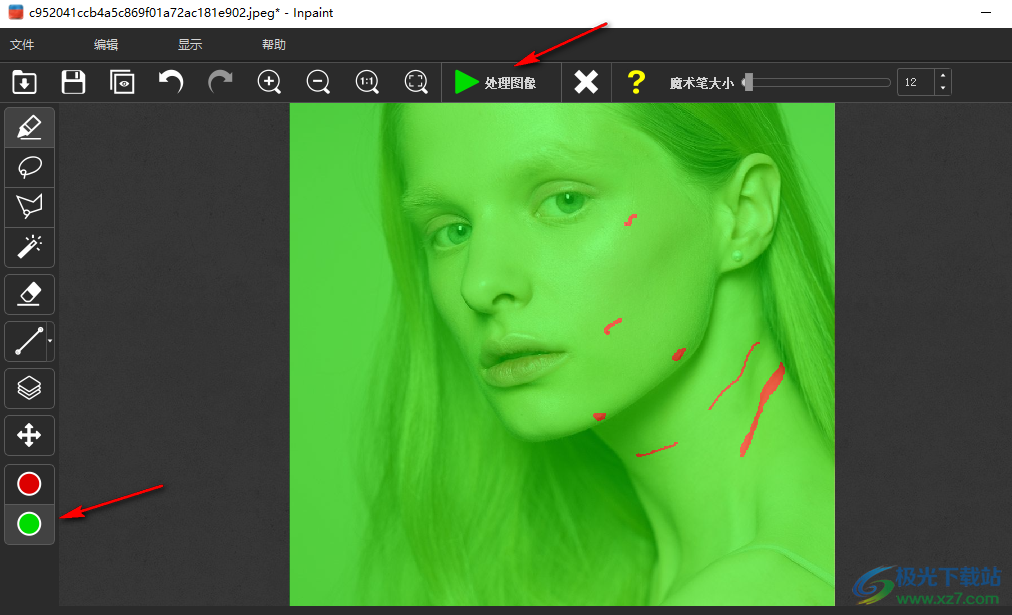
5、第五步,点击“处理图像”选项之后,等待软件处理完成我们就可以选中的小瑕疵都不见了,图片变得更加清晰
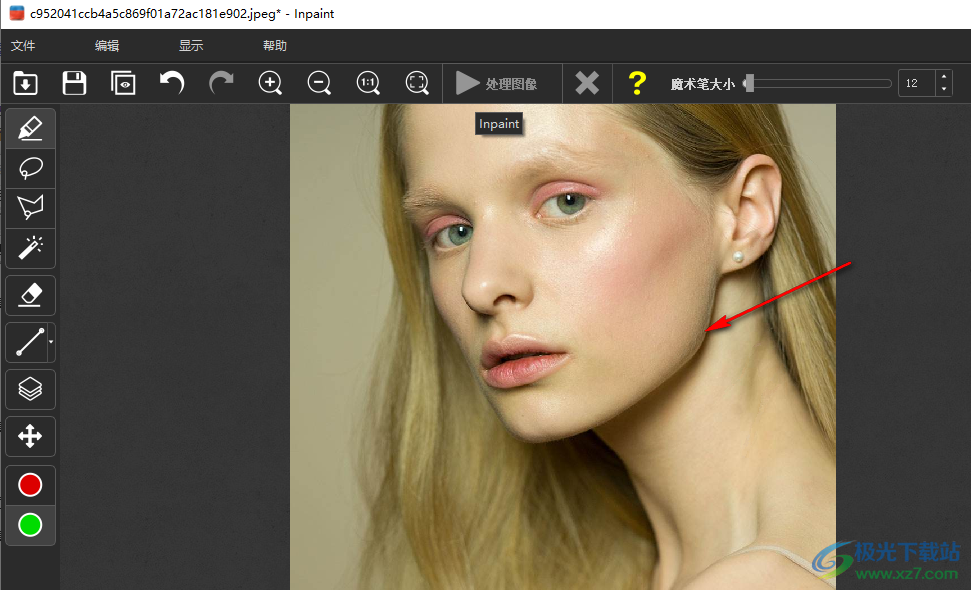
以上就是小编整理总结出的关于Inpaint去除瑕疵的方法,我们在Inpaint中打开一张图片,然后使用魔术笔工具在图片中将自己不需要的瑕疵选中,然后点击处理图像选项即可,感兴趣的小伙伴快去试试吧。

大小:9.44 MB版本:v9.1.0.0环境:WinAll
- 进入下载
相关推荐
相关下载
热门阅览
- 1百度网盘分享密码暴力破解方法,怎么破解百度网盘加密链接
- 2keyshot6破解安装步骤-keyshot6破解安装教程
- 3apktool手机版使用教程-apktool使用方法
- 4mac版steam怎么设置中文 steam mac版设置中文教程
- 5抖音推荐怎么设置页面?抖音推荐界面重新设置教程
- 6电脑怎么开启VT 如何开启VT的详细教程!
- 7掌上英雄联盟怎么注销账号?掌上英雄联盟怎么退出登录
- 8rar文件怎么打开?如何打开rar格式文件
- 9掌上wegame怎么查别人战绩?掌上wegame怎么看别人英雄联盟战绩
- 10qq邮箱格式怎么写?qq邮箱格式是什么样的以及注册英文邮箱的方法
- 11怎么安装会声会影x7?会声会影x7安装教程
- 12Word文档中轻松实现两行对齐?word文档两行文字怎么对齐?
网友评论